os pincéis podem ser um meio de criar designs complexos de maneira mais simples ou acelerar seu processo de criação de design. Muitas vezes, os designers criam seus próprios pincéis, mas às vezes você só quer obter um efeito ou estilo de que precisa rapidamente e pode baixar Pincéis de ações de sites como o GraphicRiver. Vamos descobrir como instalar e usar pincéis para aproveitar ao máximo esse recurso fantástico!
- 1. Baixando e usando o arquivo de Pincel
- Etapa 1
- Etapa 2
- Etapa 3
- 2. Salvar a biblioteca de pincéis
- Etapa 1
- Etapa 2
- Etapa 3
- 3. Editando os pincéis
- Etapa 1
- Passo 2
- Etapa 3
- Etapa 4
- Passo 5
- ótimo trabalho, pronto!
- Pincéis vetoriais da Envato Market
- Big Illustrator Brushes Pack
- Shader Brushes for Illustrator
- 172 Illustrator Pencil Brushes
- Escovas de cabelo fáceis para Adobe Illustrator
- Pincéis vetoriais Pintados À Mão
1. Baixando e usando o arquivo de Pincel
Etapa 1
vamos começar com uma pasta Zip recém-baixada. Para os fins deste tutorial, vou usar esses pincéis de corda náutica do GraphicRiver.
Localize seu download em sua máquina e extraia seu conteúdo. Faça isso em um Mac clicando duas vezes. Faça isso em uma máquina Windows clicando com o botão direito do mouse e clicando em Extrair tudo.
seus arquivos de pincel podem variar, mas eles têm arquivos para Adobe Illustrator CS5 e superior, e Adobe Illustrator CC e superior. No caso deste arquivo, os pincéis estão em um arquivo .AI.
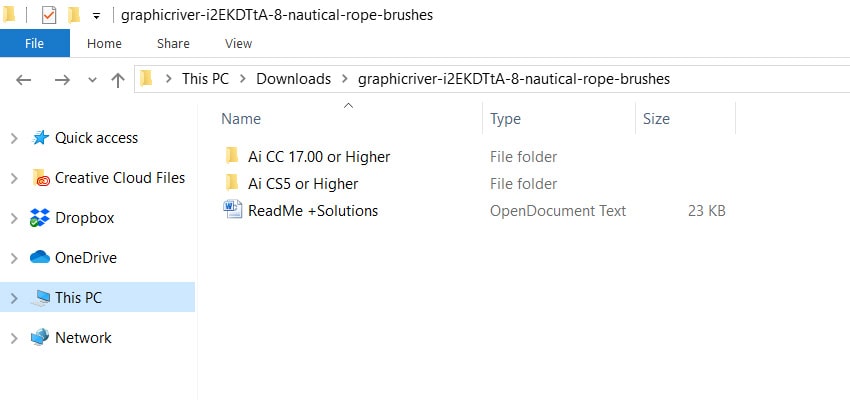
Etapa 2
abra o .Arquivo AI no Adobe Illustrator CC. Abra o painel Pincéis e você descobrirá que seus novos pincéis já estão carregados e prontos para uso.
Etapa 3
desenhe um caminho com a ferramenta Elipse (L) e aplique um dos pincéis do painel Pincéis para verificar o pacote de pincéis. Pegue a Ferramenta Pincel (B) para um giro também e veja como o pincel lida com uma variedade de caminhos angulares e curvos.
se você quiser usar esses pincéis em outros documentos, você terá que salvar o arquivo de pincéis. Vamos fazer isso agora!
2. Salvar a biblioteca de pincéis
Etapa 1
em Opções no painel Pincéis, Selecione Salvar biblioteca de pincéis… você poderá salvar sua biblioteca de pincéis em qualquer lugar da sua máquina. Gosto de manter as coisas organizadas e, em vez de salvá-las na pasta oculta padrão, vamos navegar até nossa pasta pincéis predefinidos.
se você estiver em um Mac, você vai querer ir para aplicações / Adobe Illustrator CC 2015 / Presets / Brushes/, e se você estiver em uma máquina Windows você vai querer ir para C:Programa FilesAdobeAdobe Illustrator CC 2015presetsen_usbrushesnovos Pincéis. Estes são os locais de pasta predefinidos padrão. Se você fez alterações em onde e como os arquivos da Adobe são armazenados em seu computador, seus locais podem ser diferentes.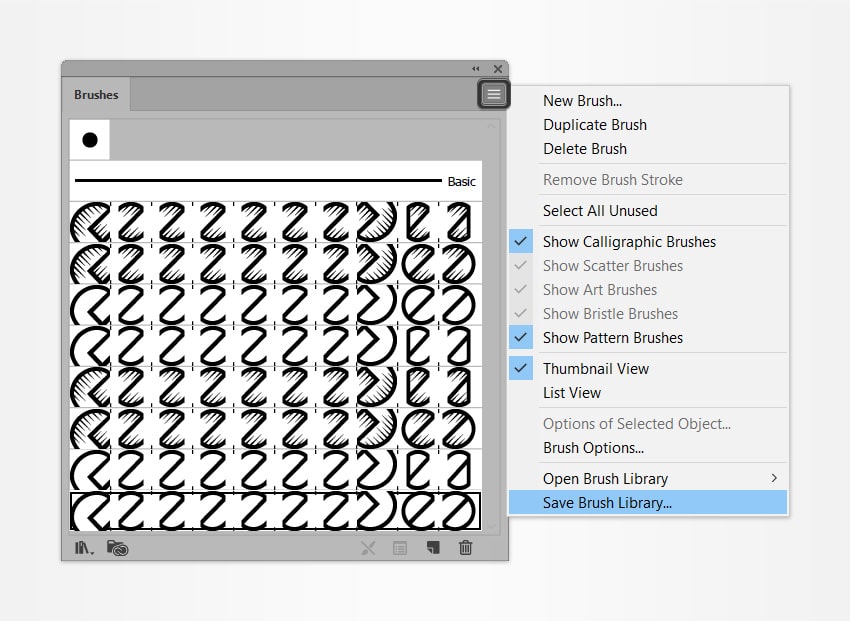
Etapa 2
crie uma nova pasta na pasta pincéis predefinidos. O meu é chamado new Brushes, e é aqui que salvarei minhas bibliotecas de pincéis para facilitar a navegação e recuperação no futuro.
Etapa 3
agora, ao selecionar Abrir a biblioteca de pincéis nas opções do painel Pincéis, você verá sua nova pasta entre as outras pastas predefinidas e poderá carregar essa biblioteca de pincéis em qualquer um dos seus documentos. Você também pode salvar bibliotecas de pincel em qualquer uma das outras pastas predefinidas. Como você organiza seu programa, arquivos e computador depende inteiramente de você.
3. Editando os pincéis
Etapa 1
desenhe uma forma ou caminho com uma ferramenta de desenho da barra de ferramentas e aplique um dos pincéis do painel Pincéis.
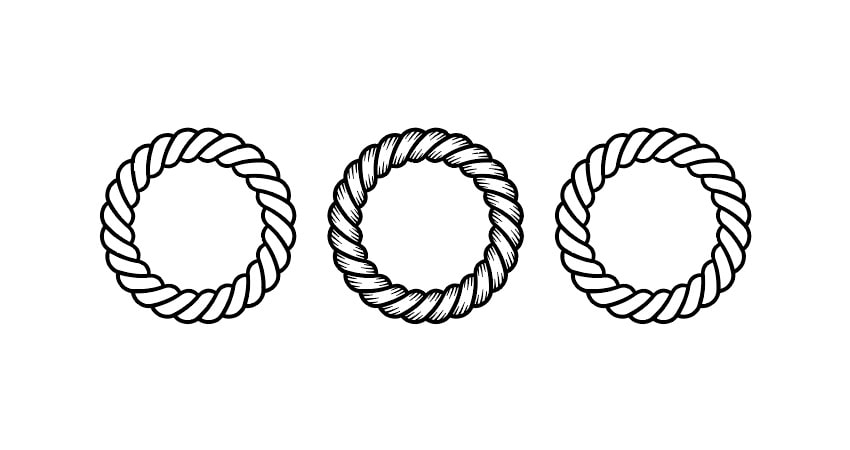
Passo 2
Selecione qualquer um dos seus caminhos e altere a cor do traço no painel de cores. Assim como alterar a cor do traço de qualquer caminho acariciado simples, você também pode clicar duas vezes no traço na barra de ferramentas para abrir o seletor de cores e alterar a cor a partir daí.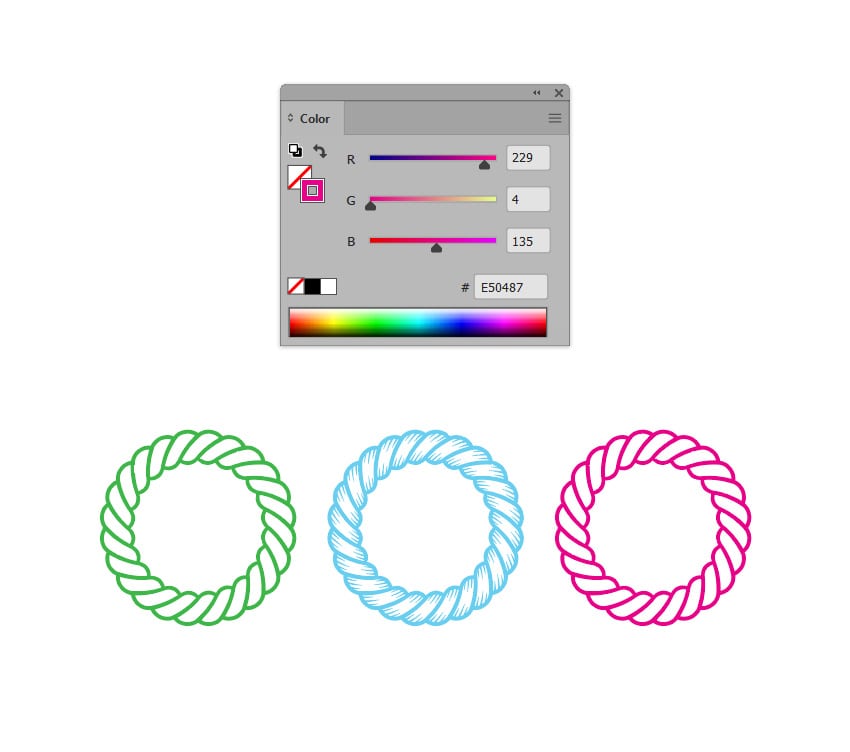
Etapa 3
para pincéis mais complexos, você pode usar a opção recolorir Arte. Selecione seu caminho e vá para editar > Editar cores > recolorir obras de arte. Dependendo da complexidade da arte do seu pincel, você terá a opção de alterar as cores atuais para o que quiser.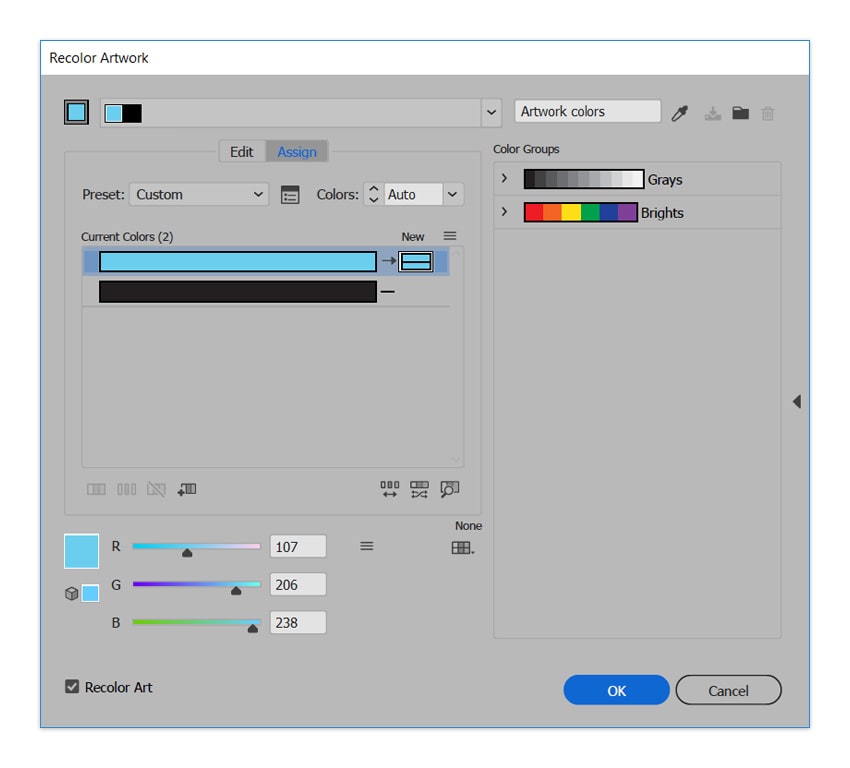
Etapa 4
outra mudança rápida e fácil é o peso do curso. Você pode fazer isso no painel Stroke. Observe a diferença neste pincel em 1 pt, 2 PT e 3 pt pesos.
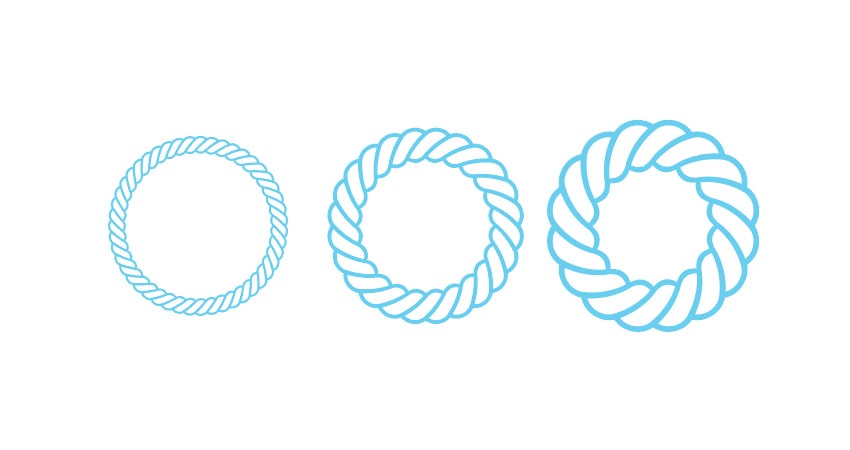
Passo 5
Finalmente, para posterior edição, Expanda a pincelada em Object > Expandir facilmente aplicar gradientes e outros efeitos para o pincel como um objeto. Para aplicar mais facilmente o gradiente Radial visto abaixo, também Uni os objetos recém-expandidos no painel Pathfinder para criar um objeto composto.
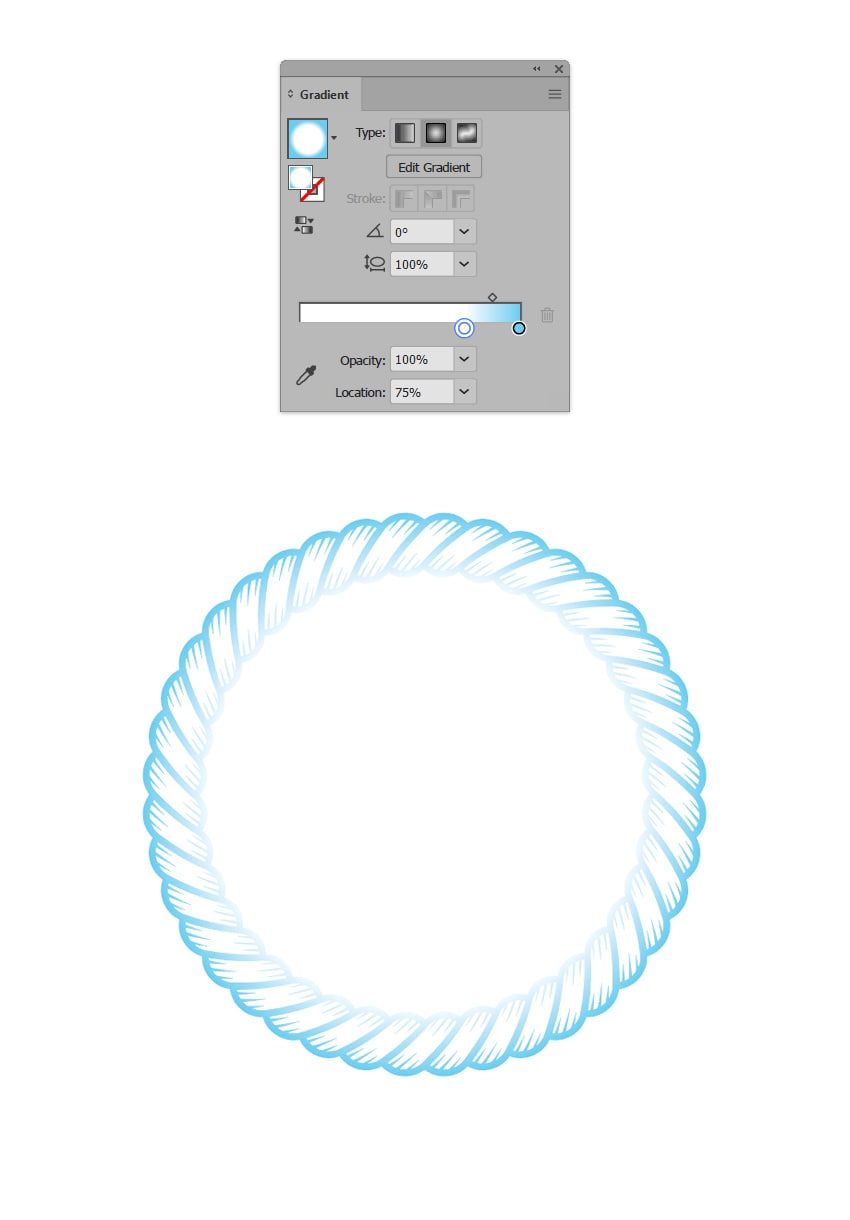
ótimo trabalho, pronto!
bem feito! Neste tutorial rápido, baixamos e carregamos um arquivo de biblioteca de pincel. Também aprendemos como organizar nossa biblioteca de pincéis e como editar pincéis no Adobe Illustrator. Com essas instruções simples, você poderá usar e modificar a maioria das bibliotecas de pincéis que estiver usando, seja algo que você mesmo fez ou não.
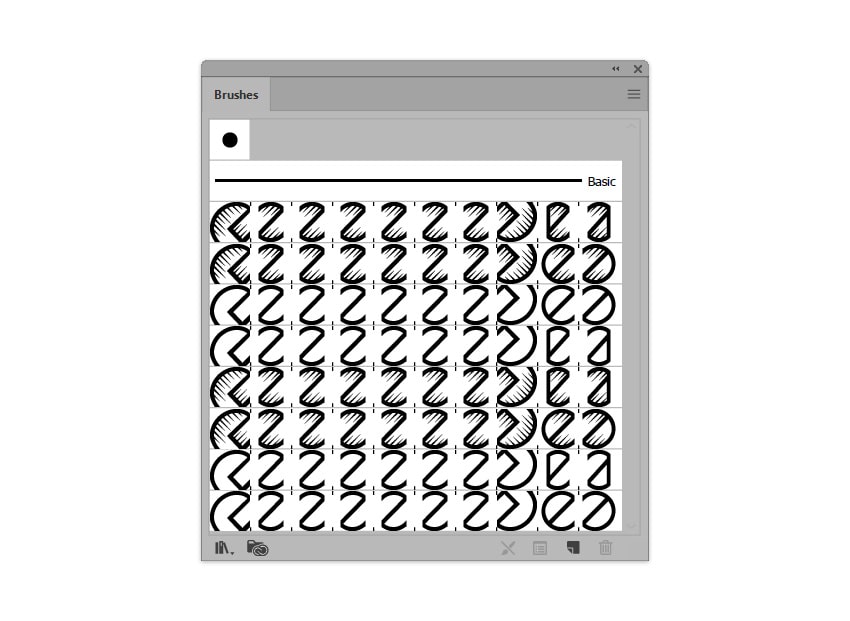
Pincéis vetoriais da Envato Market
corte o incômodo de criar pincéis Ilustradores do zero. Explore nossa incrível coleção de pincéis ilustradores da GraphicRiver para criar seus próprios designs!
Big Illustrator Brushes Pack
um conjunto de 56 pincéis ilustradores variados, incluindo pincéis stipple, giz e pastel, tinta, floreio, padrões e muito mais. Também inclui quatro amostras vetoriais sem costura stipple em dificuldades, um arquivo Illustrator swatch e blocos EPS CS4.
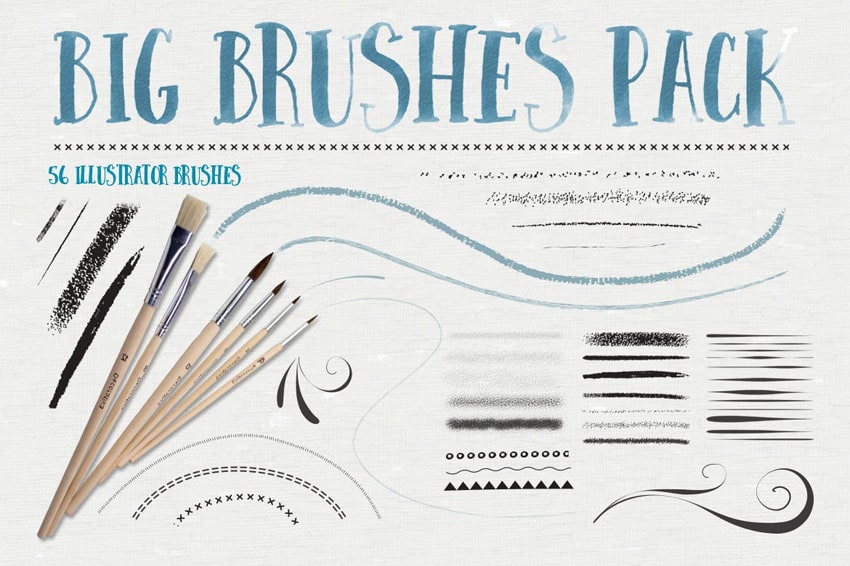
Shader Brushes for Illustrator
você começa a trabalhar com 28 pincéis incluídos no conjunto, divididos em quatro grupos com suas próprias características e propósitos distintos. O primeiro adiciona uma aparência forjada a qualquer imagem, dando-lhe escotilhas bagunçadas. Os pincéis Shader falam por si, adicionando imagens autênticas escurecendo as áreas escolhidas. Quando se trata de pincéis de Borda, seu projeto obtém o meio termo entre uma distorção artística e uma linha clara. O grupo de escovas de ruído serve como um bom suplemento para fornecer ao seu projeto looks vintage. Descubra 12 texturas como um bônus para encerrar sua composição antes de revelá-la ao mundo. Crie ilustrações engenhosas, comerciais, pôsteres, logotipos—qualquer coisa que este conjunto possa inspirar você!
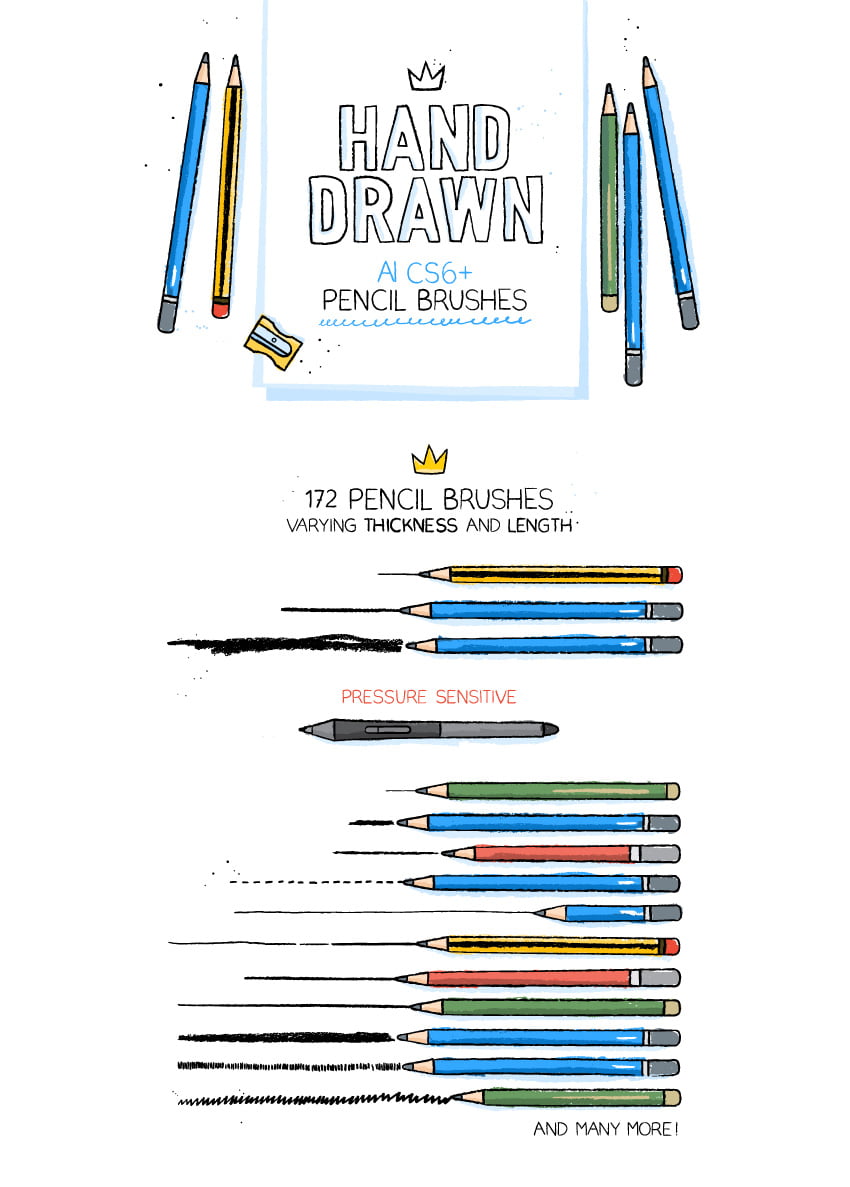
172 Illustrator Pencil Brushes
você terá uma biblioteca de 172 pincéis sensíveis à pressão para Adobe Illustrator CS6 ou superior. Eles são baseados em traços reais de lápis de grafite; como tal, eles têm diferentes graus de textura (e também grunginess) e espessura. Existem pincéis para se adequar a diferentes comprimentos de caminho.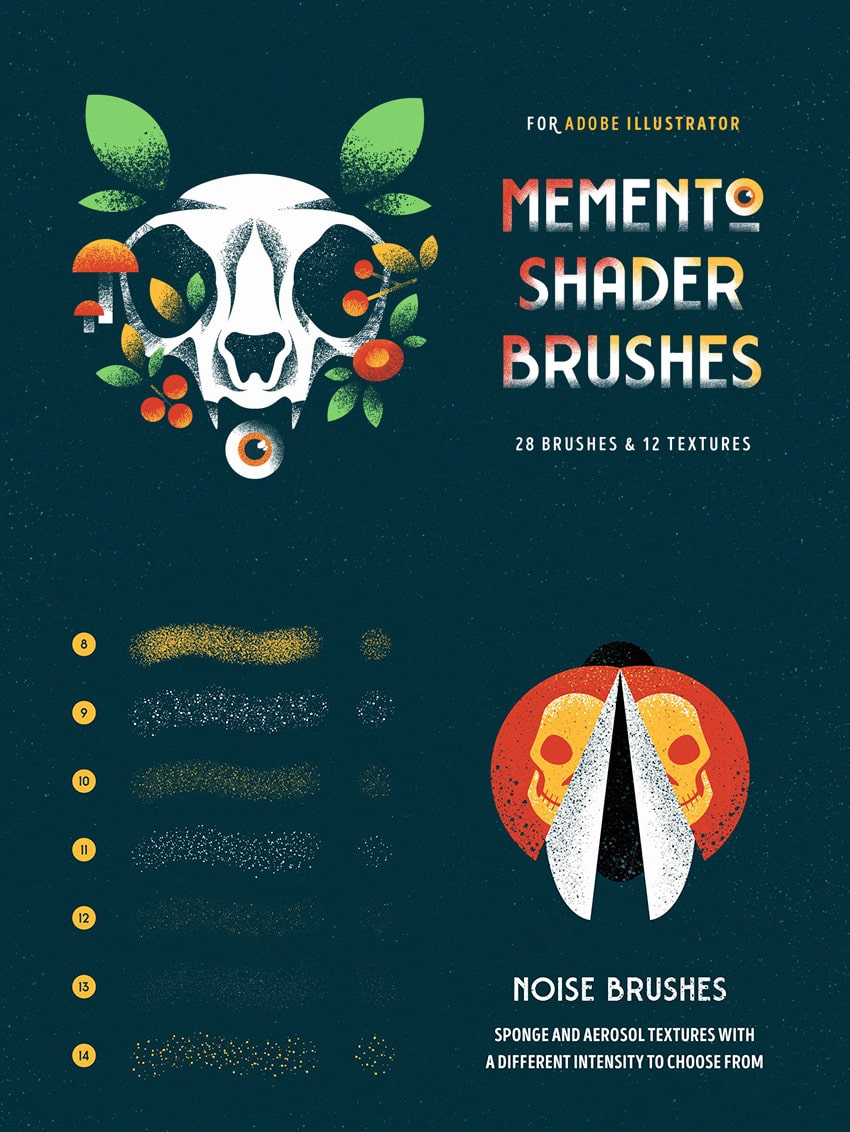
Escovas de cabelo fáceis para Adobe Illustrator
17 Escovas de cabelo fáceis para uso no Adobe Illustrator. Crie penteados rápidos com o uso de uma coleção de Pincéis de dispersão e arte. Eles podem ser usados para criar silhuetas de cabelo, preto e branco, escala de cinza, monocromático, colorido e até mesmo realista cabelo vetorial Estilo!

Pincéis vetoriais Pintados À Mão
14 pincéis vetoriais multicoloridos feitos à mão. Cada pincel foi feito a partir de um curso de pincel real, tornando-os perfeitos para adicionar um acabamento pintado à mão aos seus desenhos e ilustrações.

